Dokumentation
Wie erstelle ich einen Feed mit Shopify?
Schritt 1: Folgendes Plugin installieren https://apps.shopify.com/entafix-custom-xml-feeds?locale=de
Schritt 2: Plugin einrichten und Produkt-Feed erstellen.
- Schritt 2.1: Erstelle einen neuen Feed in dem du auf "Create New Product Feed" klickst.
- Schritt 2.2: Als Feed Title kannst du "PokeCheck" nutzen.
- Schritt 2.3: Als Feed Beschreibung kannst du "PokeCheck Produkt Feed" nutzen.
- Schritt 2.4: Bei Product Source "Specific Collection" auswählen und dann auf "Select Collections" drücken und die jeweiligen Kategorien auswählen. Als Product Source bitte nur die Kategorien auswählen, die auch Sealed Produkte besitzen. Der Feed darf keine Einzelkarten enthalten.
- Schritt 2.5: Bei Feed Update Frequency "15h" auswählen
- Schritt 2.6: Bei Feed Template Settings "Custom" auswählen
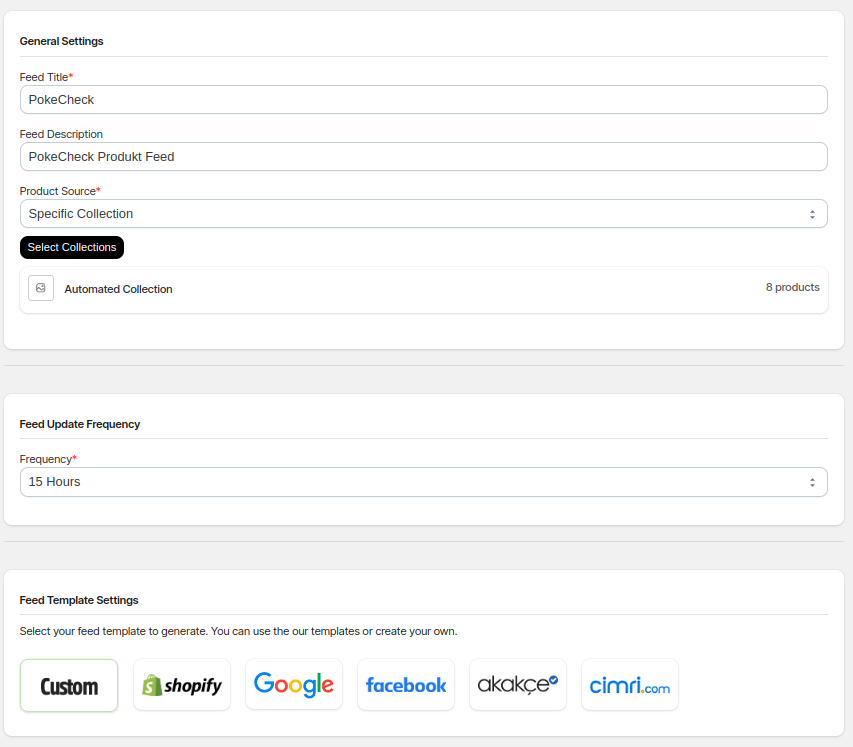
Schritt 3: Attribute richtig einstellen
Bei einem Custom Feed müssen die Attribute selbst erstellt werden. Um ein neues Attribut hinzuzufügen klicke dafür auf "Add" unter "Add new rows". Baue bitte deinen Feed genauso wie unten im Screenshot auf.
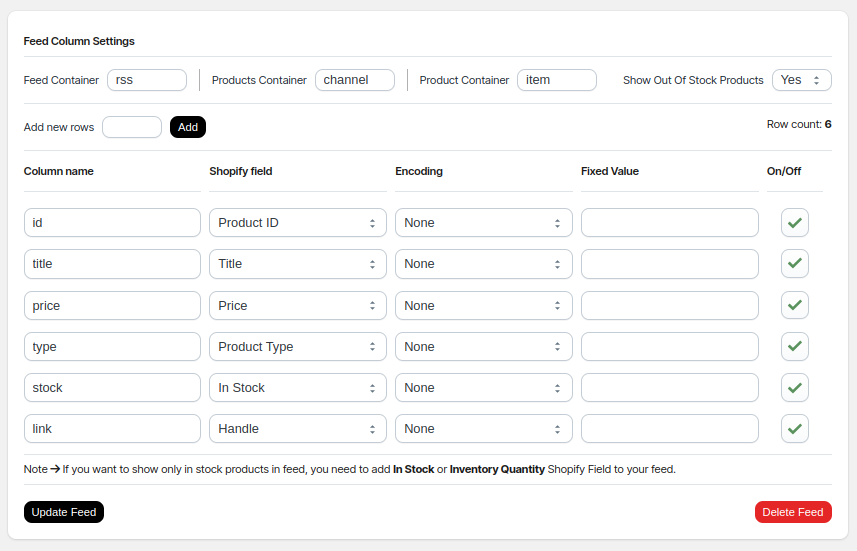
Schritt 4: Produkt-Feed veröffentlichen
Klicke auf den Button "Create Feed". Das Plugin benötigt eine gewisse Zeit um den Feed zu erstellen. Hinterlege deinen Feed wie hier erklärt in deinem Konto.
Bei Fragen oder Hilfebedarf stehen wir euch per E-Mail, im Discord https://discord.gg/KYWMakKDez oder auf Instagram https://www.instagram.com/pokecheck.de/ zur Verfügung.
Liebe Grüße, dein PokeCheck-Team.
Weitere Dokumentationen
Alle Dokumentationen- Produkt Feed für PokeCheck v2
- WordPress: Wie erstelle ich einen Feed mit WooCommerce?
- Pokecheck v2: Vorteile & Infos für Shops
- Shopify App: PokeCheck XML Feed installieren & einrichten
- CSV Liste als Feed für PokeCheck: Schritt-für-Schritt-Anleitung
- Produkte über eine TXT-Liste auf PokeCheck importieren
- Schritt-für-Schritt-Anleitung: Einrichtung eines PokeCheck Profils als Shop
- Dokumentation für Feeds, Produktzuordnung etc.
- PokéCheck Badges auf der Website einrichten
- Wieso sind meine Produkte nicht korrekt zugeordnet?